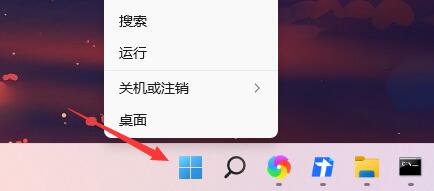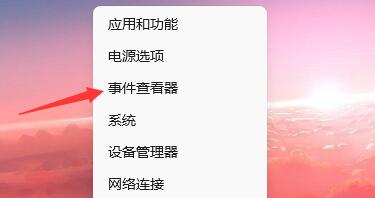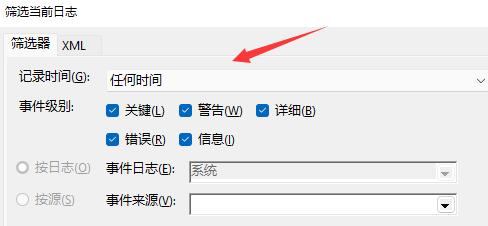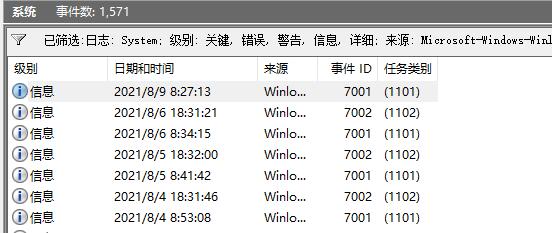首页
Win11如何查看开机记录?Win11查看开机记录的方法
Win11如何查看开机记录?Win11查看开机记录的方法
2022-01-09 05:29:36
来源:互联网
作者:admin
在使用Win11系统之前,不少小伙伴电脑遇到问题的时候可能会去查看开机记录,但更换到Win11系统之后却不知道应该如何去查询Win11的开机记录,那么应该如何查找呢?下面就和小编一起来看看应该怎么操作吧。
Win11查看开机记录的方法
1、首先我们右键点击桌面开始菜单。
2、然后在其中进入“事件查看器”。
3、接着在其中找到“Windows日志”下的“系统”。
4、再点击右侧的“筛选当前日志”。
5、进入后将记录时间更改为“任何时间”,并勾选下方所有的事件级别。
6、再把事件来源更改为“winlogon”。
7、最后点击确定就可以在其中查看开机记录了。
8、如果我们无法使用事件查看器,很可能是系统版本不对,没有这项功能。
9、所以要查看电脑开机记录的话,需要在本站下载一个全新的win11系统才可以。
精品游戏
换一批